很多人不知道Internet Explorer 8如何导入收藏夹内容?今日为你们带来的文章是Internet Explorer 8导入收藏夹内容的方法,还有不清楚小伙伴和小编一起去学习一下吧。
第一步:唤出Windows 10任务栏开始菜单,选择"Internet explorer"项(如图所示)。

第二步:选择工具栏"查看收藏夹、 源和历史记录"标签,点击"添加到收藏夹"文本框右侧向下箭头(如图所示)。
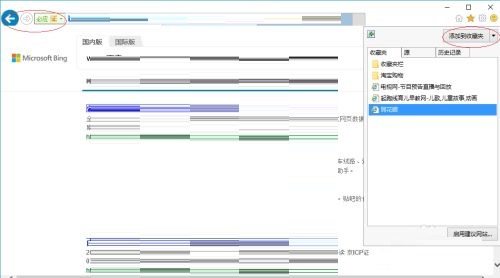
第三步:选择"导入和导出..."项(如图所示)。
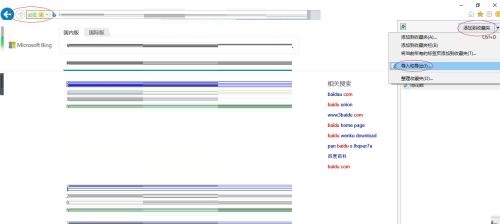
第四步:勾选"从文件导入"单选框(如图所示)。
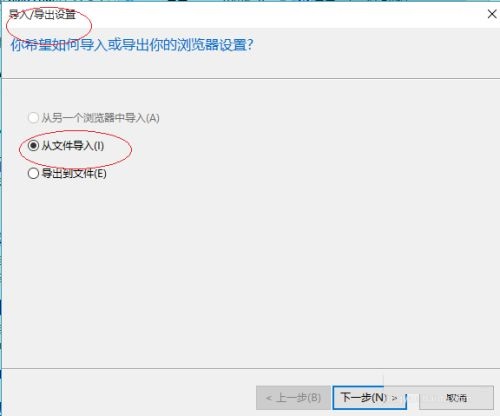
第五步:勾选"收藏夹"复选框(如图所示)。
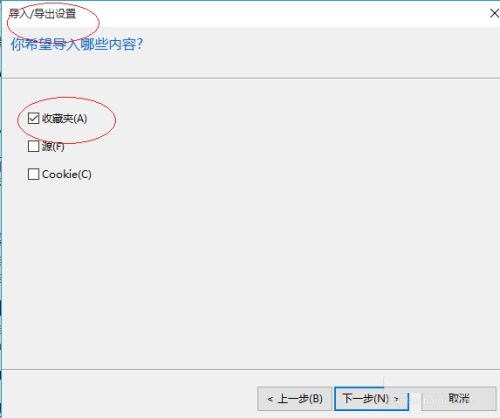
第六步:输入导入收藏夹的路径和文件名(如图所示)。
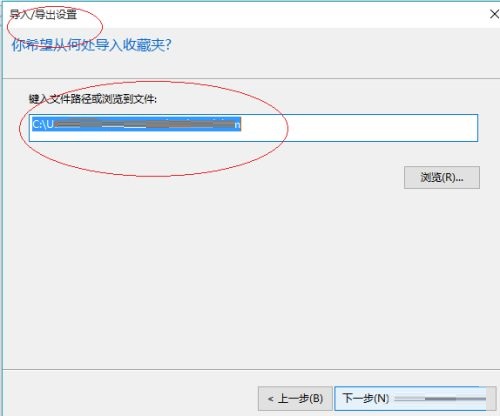
第七步:最后就完成导入收藏夹中的内容操作了(如图所示)。
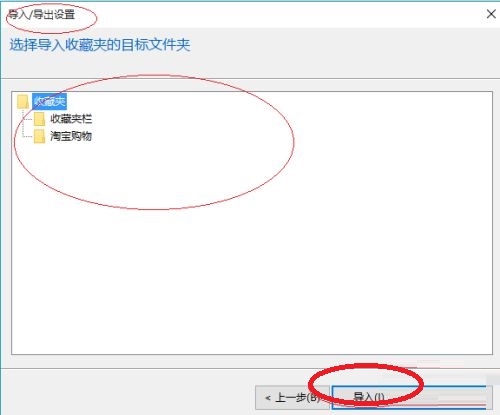
以上就是小编给大家带来的Internet Explorer 8如何导入收藏夹内容的全部内容,希望能够帮助到大家哦。